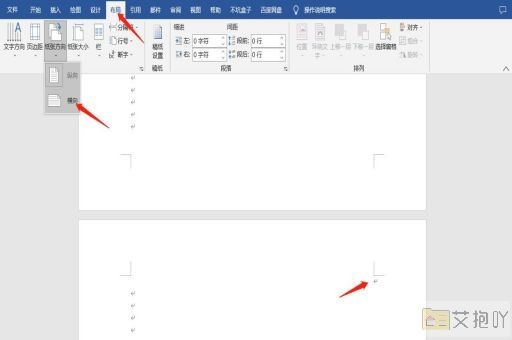怎么在word的方框里打勾符号呢
在microsoft word中,我们经常需要使用方框里打勾的符号来表示完成或者选择某一项内容。这种符号通常在制作问卷、表格或流程图时使用。下面是如何在word中插入方框里打勾符号的详细步骤:
1. 打开你的word文档。

2. 在你想要插入方框里打勾符号的地方点击一下,将光标放置在那里。
3. 点击菜单栏上的“插入”。
4. 在下拉菜单中找到并点击“符号”。
5. 在弹出的对话框中,你会看到许多不同的符号。你可以通过滚动鼠标来浏览这些符号。
6. 在这个对话框的底部,你会看到一个名为“子集”的下拉菜单。点击这个下拉菜单。
7. 在下拉菜单中,找到并点击“数学运算符”。
8. 在符号列表中,找到并点击方框里打勾的符号(unicode字符为u+2713)。
9. 点击“插入”按钮,这个符号就会被插入到你的文档中。
以上就是在word中插入方框里打勾符号的方法。需要注意的是,这个方法适用于所有版本的word,包括word 2010、word 2013、word 2016和word 2019等。
如果你经常需要使用这个符号,那么你可以将其添加到“快速访问工具栏”中,这样你就可以更快地插入它。具体的操作方法是:在“符号”对话框中,选中方框里打勾的符号,然后点击“快捷键”按钮,在弹出的对话框中输入你想要设置的快捷键,最后点击“分配”按钮即可。
虽然在word中插入方框里打勾符号可能看起来有些复杂,但只要按照上述步骤操作,你就能轻松地完成这项任务。希望这篇介绍能够帮助你更好地使用word。


 上一篇
上一篇